Il file di paginazione o file di paging è un elemento deputato al corretto funzionamento di Windows che viene normalmente salvato nella cartella radice di un’unità di memorizzazione. Esso viene utilizzato come memoria virtuale, per estendere la RAM fisicamente disponibile quando il quantitativo libero, disponibile per sistema operativo e applicazioni in esecuzione, dovesse iniziare a scarseggiare.
In questi frangenti Windows comincia ad avvalersi del file di paginazione scrivendo su hard disk o SSD parte delle informazioni che avrebbero dovuto essere conservate in RAM.
Se sul proprio sistema si utilizza un hard disk tradizionale, di tipo magnetomeccanico, è facile notare le situazioni in cui il disco fisso è sottoposto a particolare stress. Durante le normali attività, infatti, il sistema comincerà a rallentarsi significativamente e alcuni programmi inizieranno a mostrare, per un tempo più o meno lungo, il messaggio “Non risponde” nella barra del titolo.
Nel caso dei dischi fissi, una pesante attività è rilevabile ascoltando il rumore che fanno le testine che si spostano sui piatti per le operazioni di lettura e scrittura dei dati.
In ogni caso, se il sistema fosse lento e doveste rilevare pesanti attività I/O su hard disk e/o SSD, suggeriamo di Controllare quali programmi stanno scrivendo su disco facendo riferimento all’articolo citato.
Utilizzando l’ultima versione del browser Google Chrome e mantenendo diverse schede contemporaneamente aperte, abbiamo spesso rilevato un utilizzo anomalo del file di paging e quindi importanti attività I/O sul disco che rallentavano l’intera macchina, anche su PC con una dotazione di RAM importante (16 GB ad esempio). Come provare a risolvere il problema?
Gestione di pagefile.sys e utilizzo anomalo del disco in lettura e scrittura
Il file di paginazione, come dicevamo in apertura, viene conservato nella cartella radice di una o più unità di memorizzazione.
Si tratta di un elemento di sistema che, per impostazione predefinita, viene automaticamente nascosto.
Per accertarsi della sua presenza basta premere la combinazione di tasti Windows+X, cliccare su Esplora file, sulla scheda Visualizza quindi spuntare le caselle Estensioni nomi file ed Elementi nascosti.
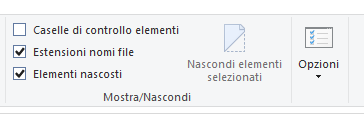
A questo punto, esaminando il contenuto della cartella radice delle unità identificate dalle lettere C:, D: e così via, si troverà certamente un file chiamato pagefile.sys: si tratta appunto del file di paginazione.
Così facendo è possibile verificarne anche le attuali dimensioni.

Il file di paginazione dovrebbe essere sempre lasciato gestire da Windows, a parte rare eccezioni. Alcuni consigliano di disattivarlo completamente sui sistemi equipaggiati con un quantitativo di memoria RAM importante ma non ci sentiamo comunque di suggerire un’operazione del genere.
Che la disattivazione del file di paging permetta di velocizzare il PC è un falso mito. O almeno lo è in linea generale.
Quando sul sistema è disponibile un importante quantitativo di RAM, il file di paging viene comunque utilizzato per memorizzare alcuni dati “dormienti” che non devono essere utilizzati nell’immediato. Se tali informazioni dovessero essere recuperate, è ovvio che si subirà un leggero decadimento di prestazioni che sarà tuttavia assolutamente sporadico e momentaneo.
Viceversa, se il sistema dovesse trovarsi nell’impossibilità di usare il file di paging a causa della marcata riduzione della memoria RAM disponibile, si verificheranno malfunzionamenti e le applicazioni in esecuzione andranno in crash.
Windows 10, tra l’altro, cerca comunque di ridurre al minimo indispensabile l’utilizzo del file di paging usando il meccanismo della compressione del contenuto della memoria RAM: le informazioni salvate in memoria che vengono utilizzate con minore frequenza sono automaticamente compresse così da occupare meno spazio.
È possibile verificarlo premendo la combinazione di tasti CTRL+MAIUSC+ESC per accedere al Task Manager di Windows 10. Cliccando su Memoria e osservando i dati riportati in calce si noterà la voce “In uso (compressa)“. Il valore indicato tra parentesi tonde indica il quantitativo di dati che Windows 10 ha automaticamente compresso in RAM.
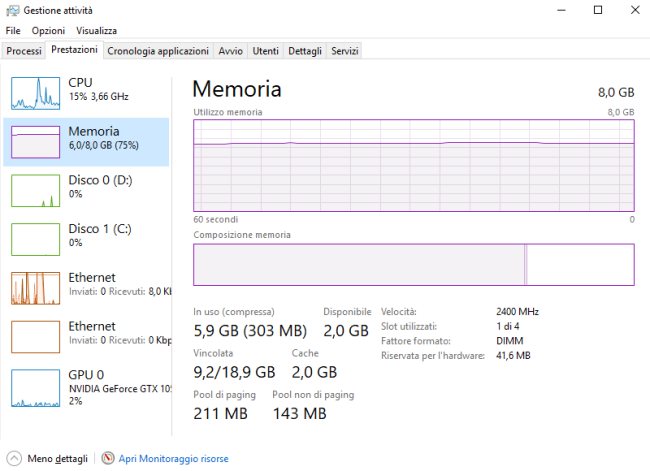
Come regola generale, quindi, è bene non disattivare mai completamente il file di paging spostandolo semmai, ove necessario, su un’unità veloce come può essere un SSD.
Le unità a stato solido sono divenute ormai talmente affidabili che riescono a sostenere senza problemi i carichi di lavoro legati alla gestione del file di paging, sempre che la dotazione di memoria RAM sia sufficiente a gestire le attività svolte quotidianamente.
A questo proposito suggeriamo la lettura dell’articolo Memoria RAM, come sceglierla e quando estenderla in cui forniamo alcuni consigli per accertare di quanta RAM si ha realmente bisogno (sovradimensionare un sistema è assolutamente inutile).
Nel Task Manager suggeriamo di fare clic su Apri Monitoraggio risorse in basso, portarsi in corrispondenza del riquadro Attività disco e cliccare sull’intestazione della colonna Totale, spostandola magari a destra del nome dei processi.
Se si dovesse rilevare un’attività costante sul file pagefile.sys con una scarso quantitativo di memoria RAM effettivamente disponibile, può essere opportuno valutare l’estensione della RAM con l’installazione di nuovi moduli.
Viceversa, se a fronte di un pesante utilizzo del file di paginazione, si rilevasse ancora la presenza di un notevole quantitativo di memoria RAM ancora disponibile, allora può essere ragionevole:
1) Verificare lo stato di frammentazione dell’unità nel caso degli hard disk
2) Deframmentare il file di paginazione all’avvio di Windows
3) Spostare i file di paginazione su un’unità SSD
Premendo la combinazione di tasti Windows+R quindi digitando sysdm.cpl ,3 si aprirà la finestra Proprietà del sistema. Cliccando sul pulsante Impostazioni nel riquadro Prestazioni, si potrà modificare il comportamento del file di paginazione di Windows.
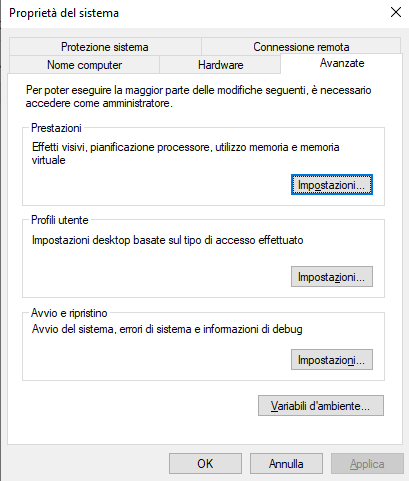
Portandosi nella scheda Avanzate quindi cliccando su Cambia in corrispondenza di Memoria virtuale, si può innanzi tutto controllare dove risiede pagefile.sys e accertarne le dimensioni.
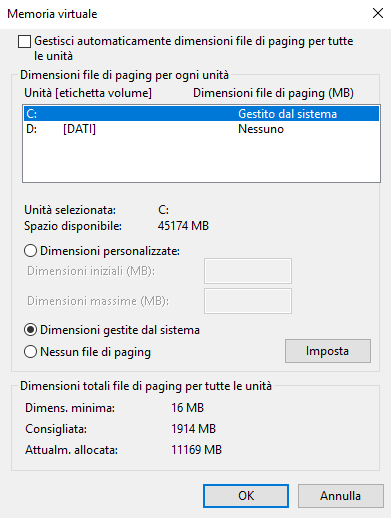
Togliendo la spunta da Gestisci automaticamente le dimensioni del file di paging per tutte le unità, si può ad esempio selezionare l’hard disk e indicare Nessun file di paging scegliendo invece Dimensioni gestite dal sistema per l’unità SSD.
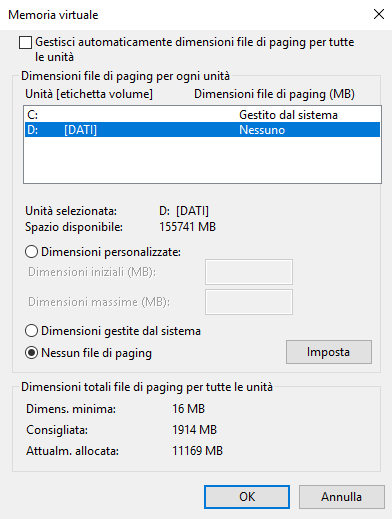
Lo stato di frammentazione degli hard disk tradizionali può essere verificato digitando Deframmenta e ottimizza unità nella casella di ricerca di Windows. Dopo aver cliccato su Analizza, si potrà eventualmente richiedere di ottimizzare l’unità, ove necessario.
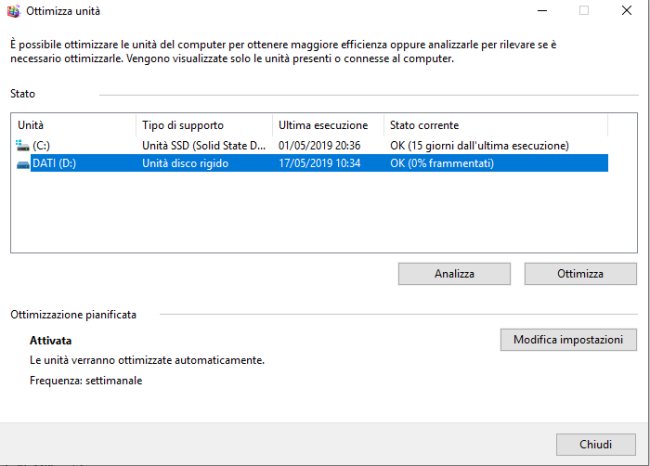
Nel caso in cui si decidesse di mantenere il file di paginazione su hard disk tradizionale (ad esempio perché lo spazio disponibile su SSD fosse poco a fronte di una dimensione importante di pagefile.sys), allora è possibile ricorrere all’utilità gratuita Defraggler.
Dopo aver avviato l’installazione del programma (purtroppo la versione portable non integra la funzione alla quale siamo interessati) suggeriamo di cliccare su Customize e disattivare le ultime tre caselle in figura.
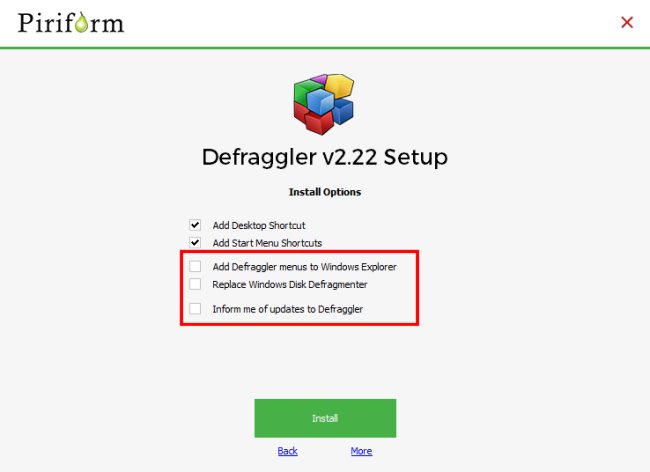
Ad installazione conclusa, si potrà accedere al menu Settings quindi cliccare su Boot Time Defrag e infine su Run Once.
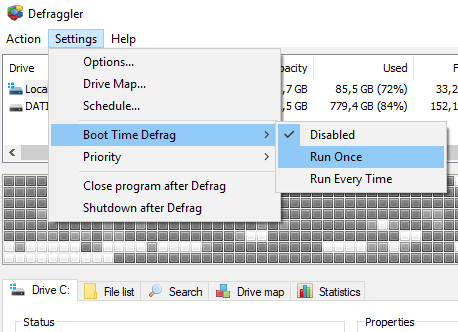
Al successivo riavvio del sistema operativo, Defraggler provvederà a deframmentare automaticamente diversi file di sistema, tra cui anche pagefile.sys come indicato in questo documento di supporto.
Il trucco è utile perché Windows non permette di deframmentare elementi come il file di paginazione quando il sistema operativo è in esecuzione.
Suggeriamo di tenere presente anche quanto rappresentato nell’articolo Un hard disk pieno rallenta il PC?.
/https://www.ilsoftware.it/app/uploads/2023/05/img_19251.jpg)
/https://www.ilsoftware.it/app/uploads/2025/12/scadenza-certificati-secure-boot-microsoft-2026.jpg)
/https://www.ilsoftware.it/app/uploads/2025/12/windows-11-web-app-sistema-pesante.jpg)
/https://www.ilsoftware.it/app/uploads/2025/12/offerta-licenze-microsoft-windows-11-pro-office-2019-pro-plus.jpg)
/https://www.ilsoftware.it/app/uploads/2025/12/finestra-dialogo-esegui-run-windows11.jpg)